Ako imate uređaj s omogućenim dodirom i koristite digitalnu olovku, ona se po zadanom počinje crtati odmah kada olovka dosegne područje crtanja dokumenta.
Da biste isključili način crtanja nakon što nacrtate ono što želite, pritisnite tipku Esc. Ta vas akcija vraća u način rada za odabir.
Automatsku rukopisnu značajku možete isključiti na sustavnij razini. Da bi olovka po zadanom funkcionirala kao elektronička olovka, a rukopis samo u načinu rada "Crtanje" na kartici Crtanje:
Postavljanje olovke kao elektroničke olovke po zadanom
-
U aplikaciji Office odaberite Mogućnosti >datoteka.
Otvorit će se dijaloški okvir Mogućnosti.
-
Odaberite karticu Dodatno. Pod naslovom Olovka odaberite mogućnost Koristi olovku za odabir sadržaja i interakciju sa sadržajem prema zadanim postavkama.
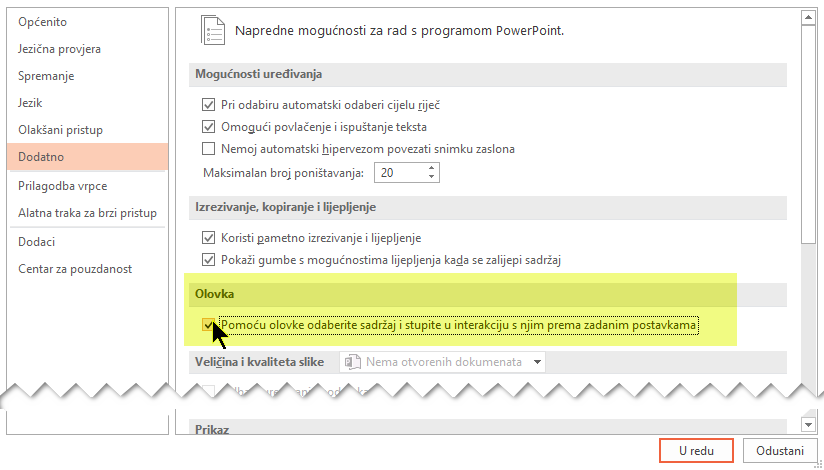
Preduvjeti za značajku rukopisa
|
Odnosi se na: |
Word, Excel, PowerPoint |
|
Operacijski sustav: |
Windows 10, verzija 1511 ili novija Pronađite |
Postavljanje olovke kao elektroničke olovke po zadanom
-
Otvorite Postavke na početnom zaslonu uređaja sa sustavom iOS.
-
Pomičite se po popisu aplikacija pri dnu Postavke da biste pronašli Word, Excel ili PowerPoint pa dodirnite da biste otvorili Postavke.
-
U postavkama aplikacije na desnoj strani, pri dnu u odjeljku Crtanje i dodavanje primjedbi , prebacite tipku Apple Pencil Always Draws Ink.
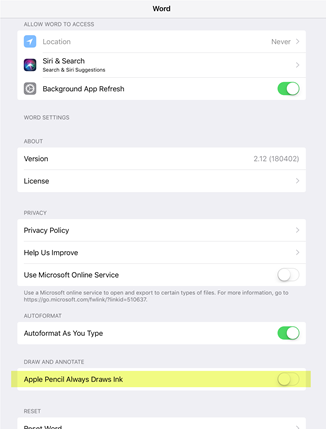
Preduvjeti za značajku rukopisa
|
Odnosi se na: |
Word, Excel, PowerPoint |
|
Operacijski sustav: |
iOS |










